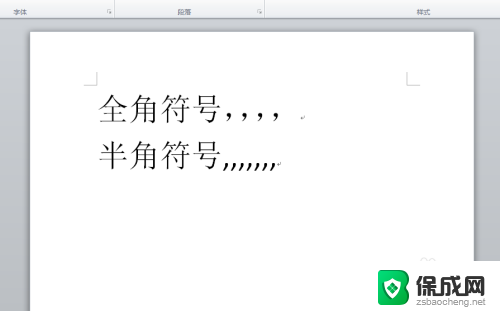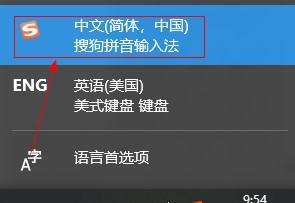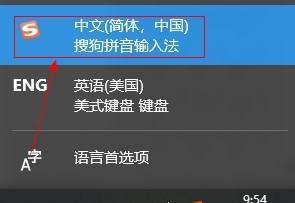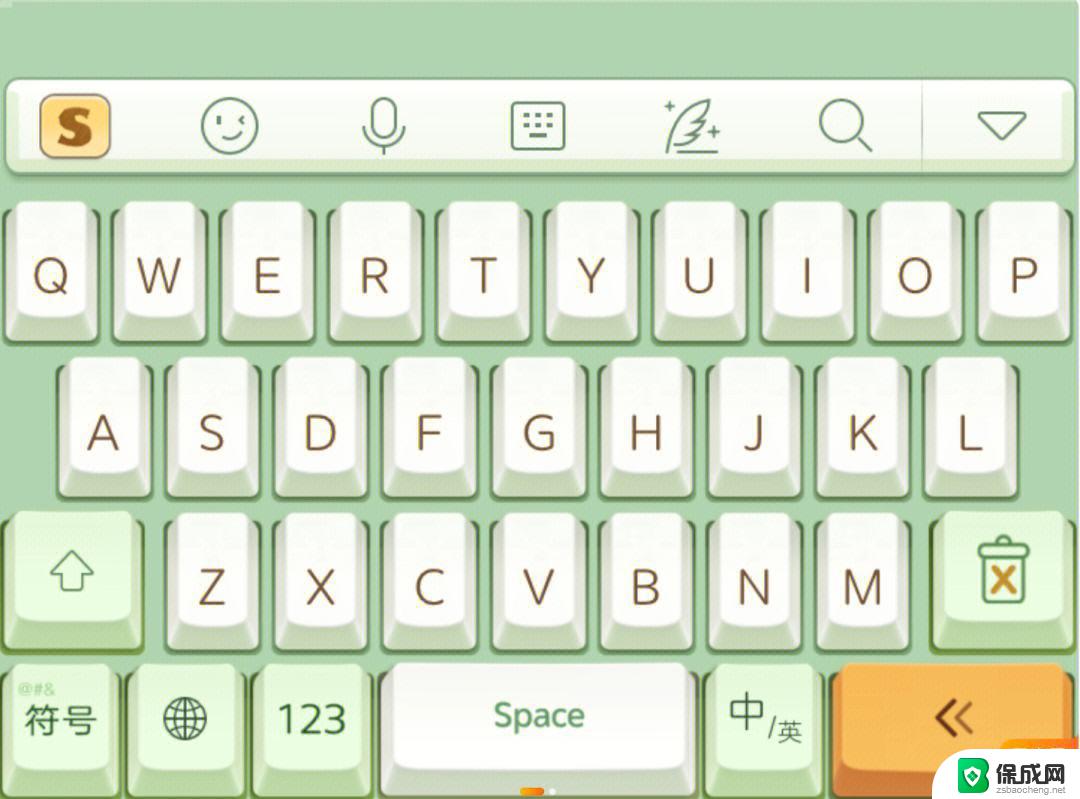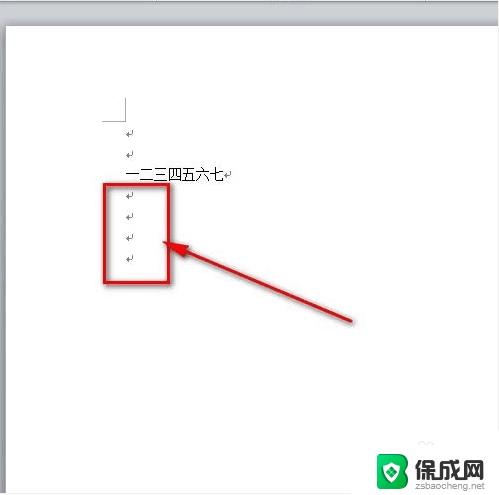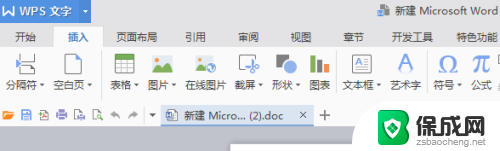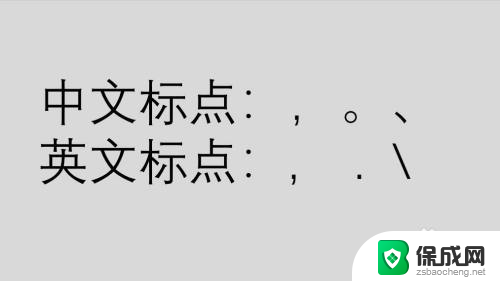如何把半角符号全篇改为全角 Word中如何将半角标点符号改为全角符号
在现代社会中我们日常使用的文字排版常常需要使用到符号,包括半角标点符号和全角标点符号,由于历史原因和技术限制,有些场景下我们可能会遇到使用半角符号的情况。随着科技的不断进步,我们有了更多的工具和方法来解决这个问题。在Word中,我们可以很方便地将半角标点符号一键转换为全角符号,从而使得文本更加美观,排版更加规范。在本文中我们将介绍如何使用Word来实现这一功能,让我们一起来看看吧。
方法如下:
1.很多朋友有可能平时都没有注意到这些细小的问题,当小编将符号放大后。才能够清楚的看清它们之间的区别,如图所示。
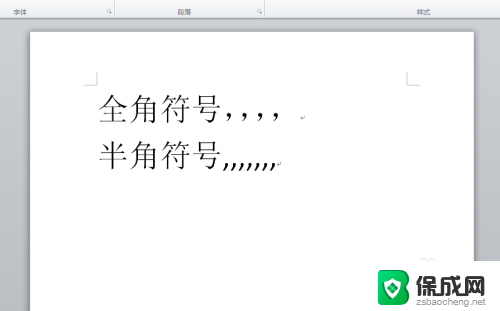
2.那么要将半角的符号转换为全角的符号,这里输入一串半角的符号作为演示。选中这些要装换的半角符号。
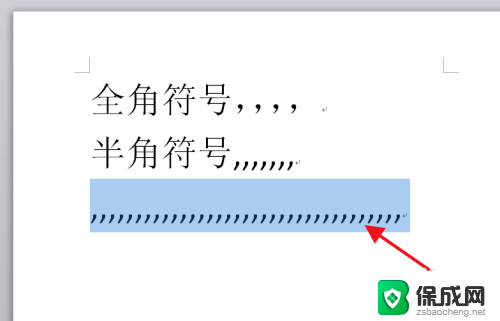
3.点击工具栏中的“Aa”标志,打开下拉菜单,选择其中的全角,则所选的半角符号都变为全角符号。
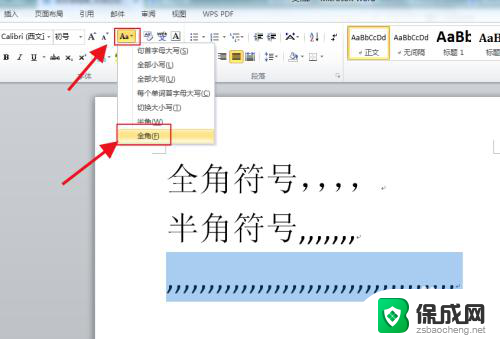
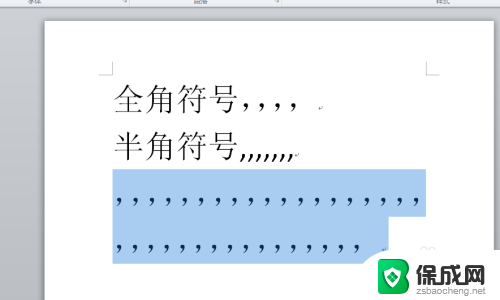
4.还有一种方法就是直接点击“编辑”中的“替换”。
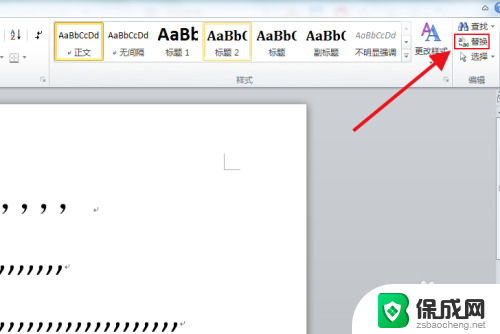
5.在打开的窗口中“查找内容”后填写半角符号,“替换为”后填写全角符号。如图中所示,然后点击全部替换。
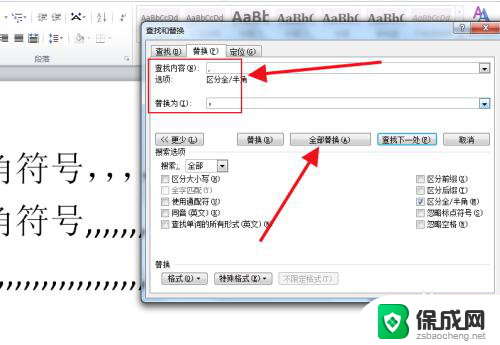
6.然后确认替换所有的半角符号,返回文档,则所有的半角符号都改为了全角符号。
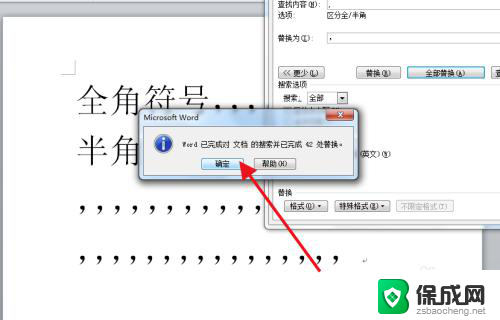
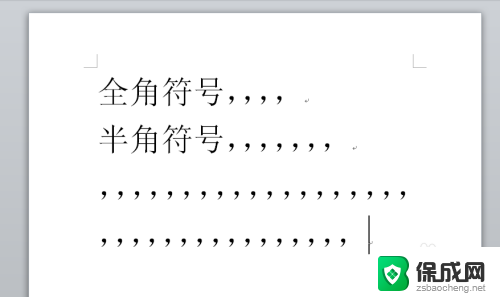
以上是如何将半角符号改为全角符号的全部内容,如果遇到这种情况,你可以按照以上步骤解决,非常简单快速。